티스토리 뷰
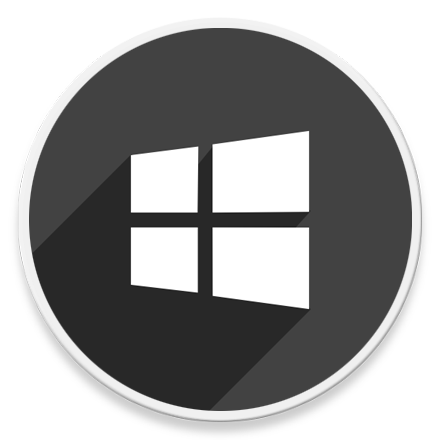
HowTo - Windows 11에서 Windows 10으로 되돌리는 방법
Hyper-V, VMware 등 가상 머신이나 주 사용 시스템과 구분된 별도의 테스트 장비가 아닌, 현재 사용 가능한 유일한 시스템에서 Windows 11 Insider Preview 빌드를 설치했다면 호환되지 않는 프로그램을 발견하더라도 당장 손 쓸 수 있는 방법이 없습니다.
다행히 "Windows 참가자 프로그램" 참여를 통해 Windows 10에서 업그레이드 방식을 선택했다면 Windows 11을 설치한지 10일이 지나지 않은 경우 큰 문제 없이 다운그레이드를 할 수 있습니다. Windows 10에서 단순 업데이트를 수행한 것처럼 쉽게 전환할 수 있었던 것처럼 Windows 10으로 되돌리는 것 역시 아무런 문제 없이 원활히 복구할 수 있습니다.
Windows 11 기능이 마음에 들지만 차세대 운영체제가 모든 사람을 만족할 수 없습니다. UI가 완전히 개편되었으며 Microsoft는 Windows 11에서 이전 버전에서 사용할 수 있었던 많은 기능도 제거했습니다. 따라서 Windows 11에서 Windows 10으로 되돌리고 싶다면, 다음과 같이 몇 가지 간단한 단계를 거쳐 Windows 10으로 되돌릴 수 있습니다.
Windows 11 재설치 없이 Windows 10으로 롤백하기
Windows 11 Insider Preview 빌드를 설치한 후 10일 이내로 돌아가고 싶다면 문제 없이 전환 할 수 있습니다. 다만 10일의 기간이 만료되면 시스템에 수동으로 Windows 10을 설치해야 합니다.
[IT/How to] - 윈도우11 업그레이드 후 10 버전 롤백 기간 10일에서 최대 60일로 변경
윈도우11 업그레이드 후 10 버전 롤백 기간 10일에서 최대 60일로 변경
HowTo - Windows 11에서 Windows 10으로 돌아가기 최대 60일로 기간 연장 Windows 11을 설치했는데 새로운 UI가 사용하는 것이 불편하더라도 걱정하지 않으셔도 됩니다. Windows 10으로 다시 다운그레이드 할.
forbes.tistory.com
Windows 10으로 되돌리기 앞서 10일이란 테스트 기간이 짧게 느껴진다면 최대 60일까지 복원 가능한 시간을 설정할 수 있으니 관심있으신 분들이 관련 글을 참고하시기 바랍니다.

먼저 Windows 설정을 열고 [시스템] 메뉴에서 [복구] 옵션을 클릭합니다.
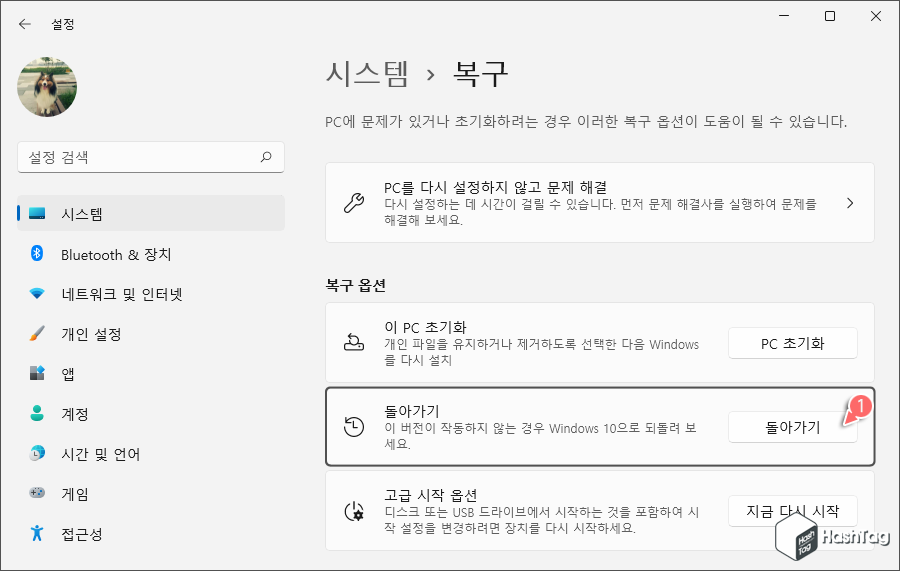
복구 옵션에서 "돌아가기" 옵션을 찾아 [돌아가기] 버튼을 클릭합니다.
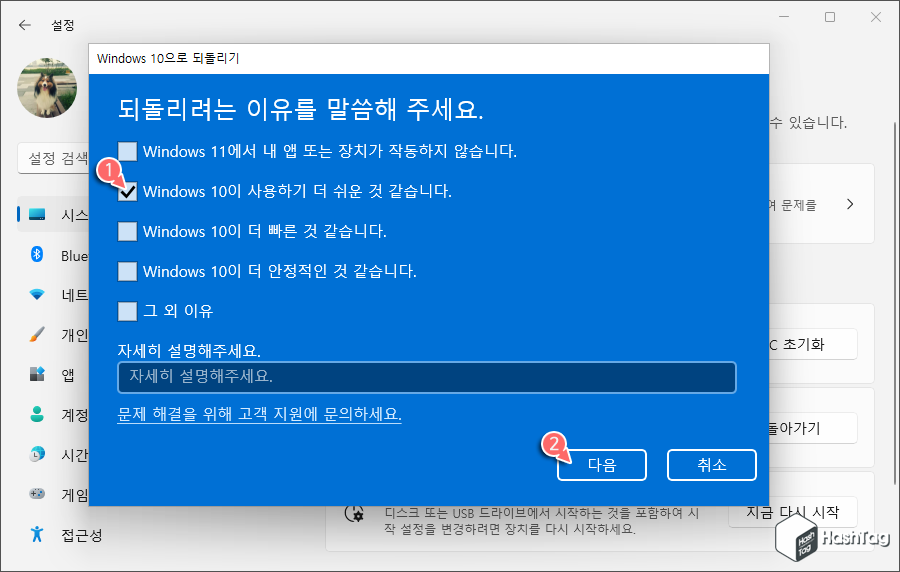
그러면 Windows 11에서 Windows 10으로 되돌리려는 이유를 묻는 메시지 창이 열립니다. 여러가지 이유 중 하나를 선택하고 [다음]을 클릭합니다.
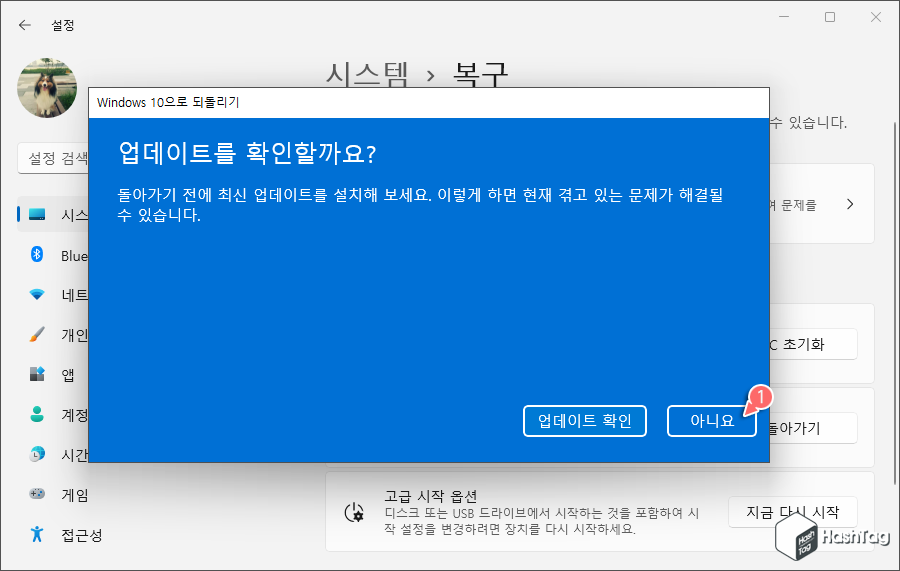
Windows 10으로 돌아가기 전에 최신 업데이트 설치를 통해 현재 겪고 있는 문제가 해결될 수 있음을 알리는 메시지가 표시됩니다. [업데이트 확인] 후 문제 해결 여부를 확인하거나, [아니요] 버튼을 클릭하여 Windows 10으로 롤백할 수 있습니다.
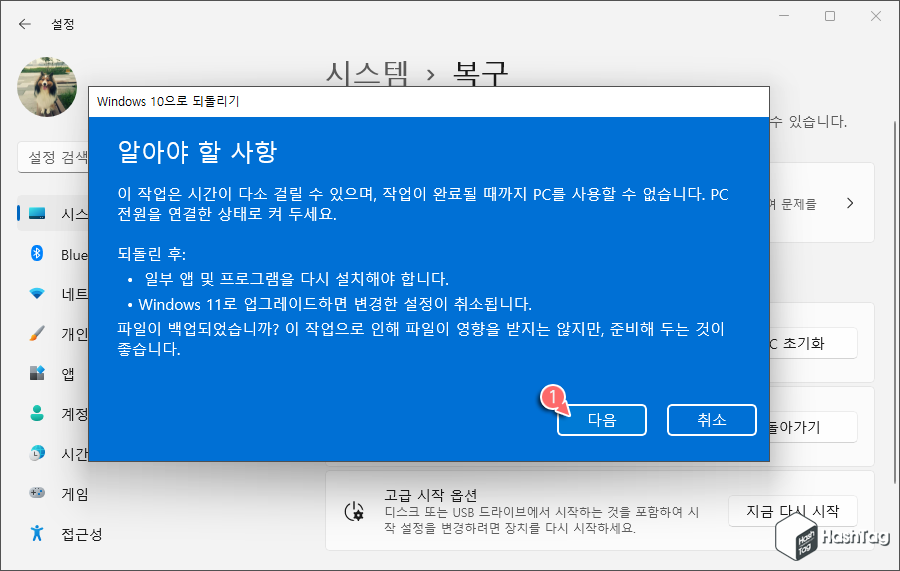
Windows 10으로 되돌리기 위한 관련 지침 내용을 읽고 [다음] 버튼을 클릭합니다.
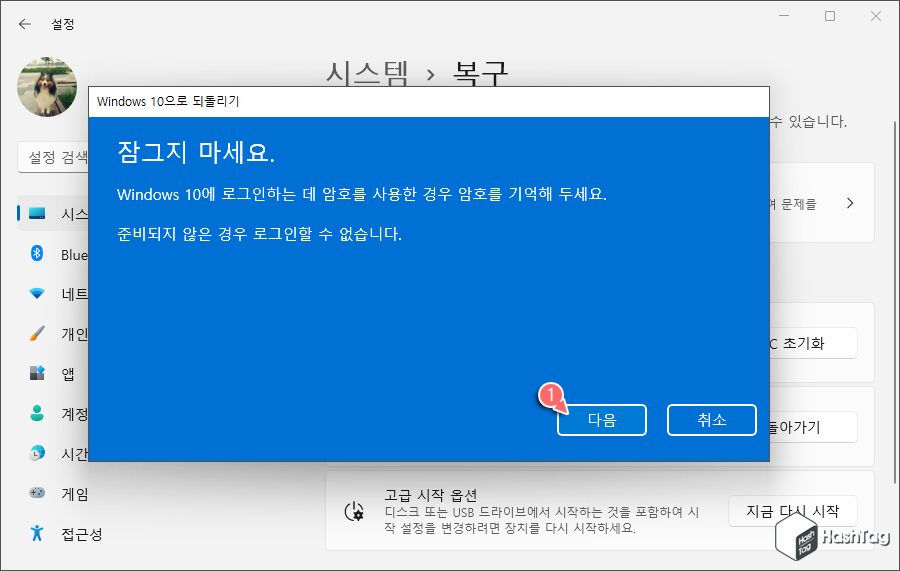
Windows 10 롤백 후 암호를 사용하여 로그인 할 경우 암호가 필요하며, 준비되지 않은 경우 로그인할 수 없음을 알리는 경고 메시지가 나타납니다. [다음] 버튼을 클릭하여 계속 진행합니다.
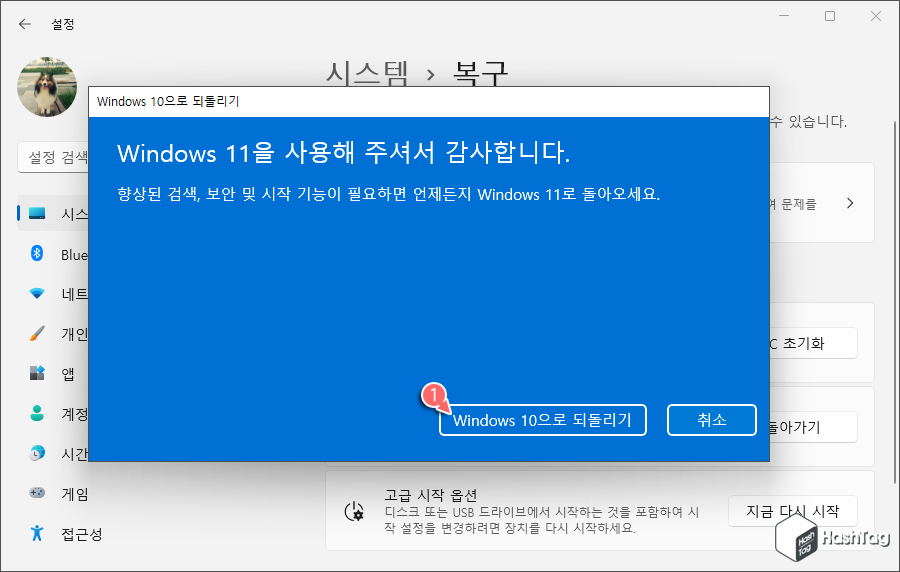
이제 [Windows 10으로 되돌리기] 버튼이 표시됩니다. 버튼을 눌러 Windows 10으로 복원을 진행합니다.
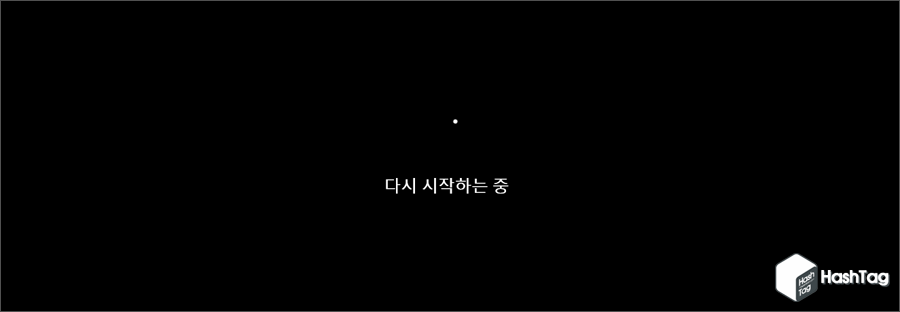
Windows 11에서 Windows 10으로 되돌리기 위해 시스템이 자동으로 다시 시작됩니다.
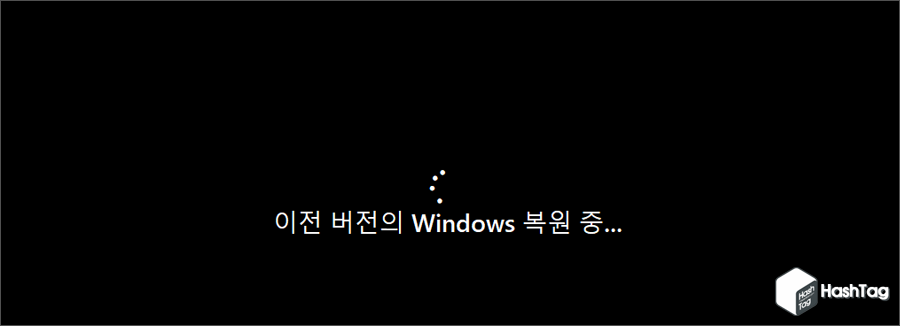
이전 버전의 Windows 복원 중 메시지가 화면이 표시되고, 롤백 프로세스가 시작됩니다. 이 프로세스는 시스템 사양에 따라 1~2시간 소요될 수 있으므로 인내심을 가지고 기다리시면 됩니다.
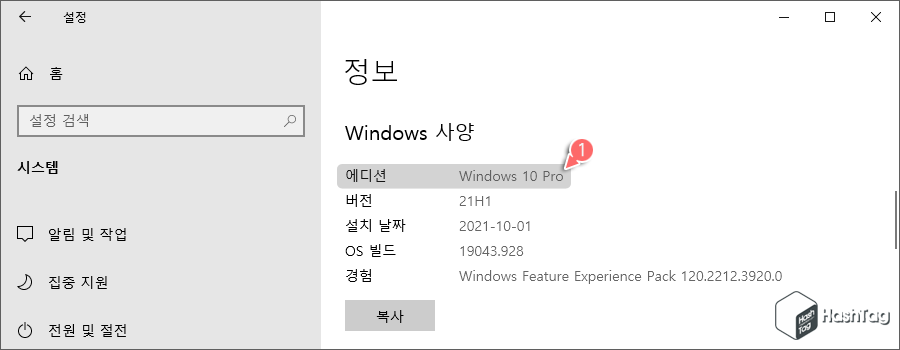
Windows 10으로 되돌리기 작업이 완료되면 모든 파일, 프로그램 및 윈도우 라이선스 키가 그대로 유지된 상태로 Windows 10으로 다시 부팅됩니다.
참고로 Windows 10으로 돌아가기 위해서는 Windows 11 업그레이드 이후 C 드라이브의 "Windows.old" 폴더는 그대로 보존되어야 합니다. 또한 설정 페이지에서 임시 파일을 제거할 경우 복원에 필요한 파일이 제거되어 복원이 불가능해 질 수 있습니다.
[IT/How to] - 윈도우11 업그레이드 후 디스크 공간을 확보하는 방법
윈도우11 업그레이드 후 디스크 공간을 확보하는 방법
HowTo - Windows 11 업그레이드 후 남은 Windows 10 파일 모두 제거하기 Windows 11 발표와 함께 Microsoft는 일반 사용자가 Windows 11 Insider 빌드 초기 릴리스에 더욱 쉽게 액세스 할 수 있도록 제공하고..
forbes.tistory.com
'IT > How to' 카테고리의 다른 글
| 윈도우11 작업 표시줄 크기를 작게, 중간, 크게 조절하는 방법 (8) | 2021.10.11 |
|---|---|
| 윈도우11 마우스 오른쪽 버튼 Context Menu 이전 버전으로 되돌리기 (6) | 2021.10.10 |
| 윈도우11 부팅 가능한 설치 미디어 만드는 방법 (MediaCreationTool) (0) | 2021.10.09 |
| 크롬 내 위치 정보에 액세스 할 수 있는 웹 사이트 확인 및 관리하기 (0) | 2021.10.08 |
| 윈도우11 업그레이드 후 디스크 공간을 확보하는 방법 (0) | 2021.10.05 |
| 윈도우11 업그레이드 후 10 버전 롤백 기간 10일에서 최대 60일로 변경 (0) | 2021.10.04 |
| 윈도우10 시스템 오류 시 자동 리부팅 비활성화 방법 (0) | 2021.10.03 |
| 한컴오피스 자동 업데이트 끄는 방법, 알림 표시 해제 (0) | 2021.09.30 |
